以CentOS 6为例:
1. vsftp简介
- vsftp是一个基于GPL发布的类Unix系统上使用的FTP服务器软件,它的全称是Very Secure FTP 从此名称可以看出来,编制者的初衷是代码的安全。
- 安全性是编写VSFTP的初衷,除了这与生俱来的安全特性以外,高速与高稳定性也是VSFTP的两个重要特点。
2. 安装vsftp套件
[root@zcwyou ~]# yum install vsftpd -y

3. 配置开机自启
chkconfig是CentOS6上的程序管理工具,CentOS7请使用systemctl
[root@zcwyou ~]# chkconfig vsftpd on
检查验证:
[root@zcwyou ~]# chkconfig vsftpd --list | grep vsftpd

chkconfig检查vsftp服务

4. 防火墙开放端口
如果你的防火墙默认没有开启FTP端口,请按以下方法开启,仅仅适用于CentOS6这类使用iptables防火墙的发行版,CentOS 7与Ubuntu不适用。请转到本站相关教程。
[root@zcwyou ~]# iptables -A INPUT -m state --state NEW -m tcp -p tcp --dport 20 -j ACCEPT [root@zcwyou ~]# iptables -A INPUT -m state --state NEW -m tcp -p tcp --dport 21 -j ACCEPT
保存防火墙配置:
[root@zcwyou ~]# service iptables save
重启防火墙配置,马上生效。
[root@zcwyou ~]# service iptables restart
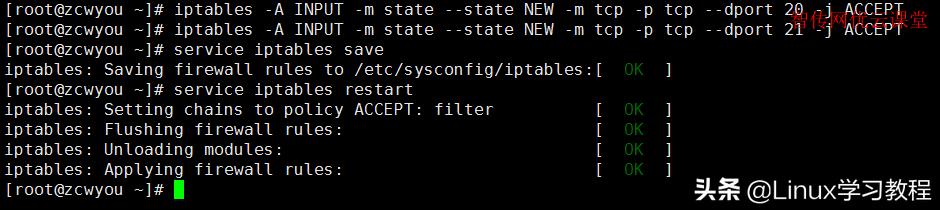
防火墙放行ftp服务
5. 创建ftp用户
以用户ftpuser为例
[root@zcwyou ~]# useradd ftpuser -d /home/ftpuser -s /sbin/nologin
只要使用ftpuser的身份登录FTP服务,即可读取以下目录的内容:
/home/ftpuser/
6. 为ftp用户设置密码
以用户ftpuser为例
[root@zcwyou ~]# passwd ftpuser
输入两次一样的密码
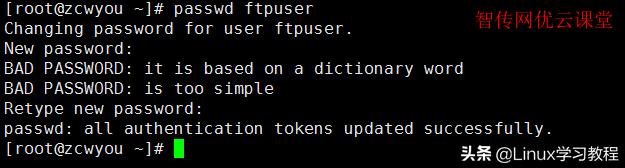
设置ftp用户密码
7. 修改配置文件(可选)
不允许匿名用户登录,只能用创建的账号和密码登录。
[root@zcwyou ~]# vi /etc/vsftpd/vsftpd.conf
修改以下内容,默认为YES,即允许匿名用户登录,NO表示不允许:
anonymous_enable=NO
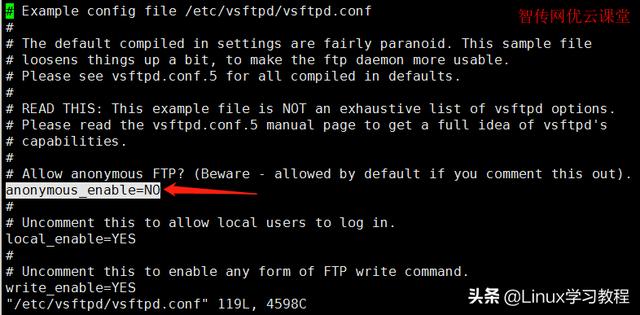
禁止匿名用户登录ftp
8. 启动vsftp服务
[root@zcwyou ~]# service vsftpd start
9. 设置SElinux标签
如果你没有使用SElinux,不需要配置这步。如果你不清楚自己是否在使用,请按执行以下指令。
查询SElinux对ftp服务器的相关状态
[root@zcwyou ~]# getsebool -a | grep ftp
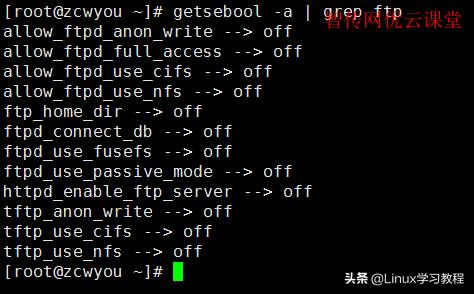
查询SElinux对ftp服务器的相关状态
可以看到,默认情况下,SElinux限制了ftp所有的功能
配置SElinux,允许访问FTP服务:
[root@zcwyou ~]# setsebool -P allow_ftpd_full_access 1
再次检查:
[root@zcwyou ~]# getsebool -a | grep ftp
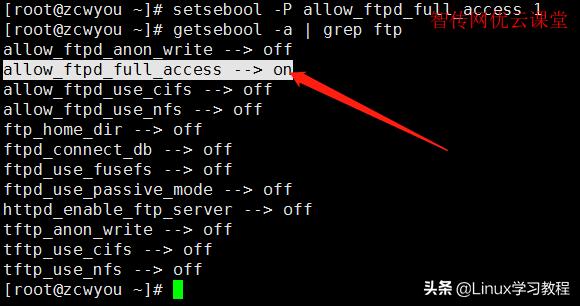
确认SElinux放行ftp服务器
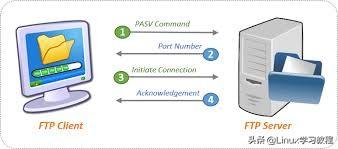
10. 测试
使用浏览器
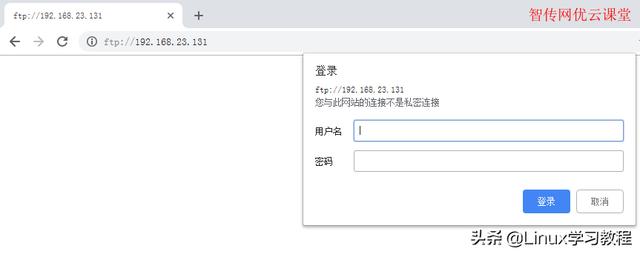
使用浏览器访问ftp服务器
或者
使用FTP专用客户端:
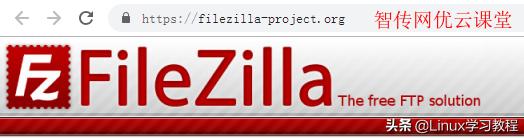
filezilla ftp客户端
官方下载地址:
https://filezilla-project.org/
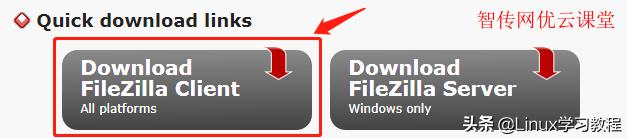
下载filezilla客户端
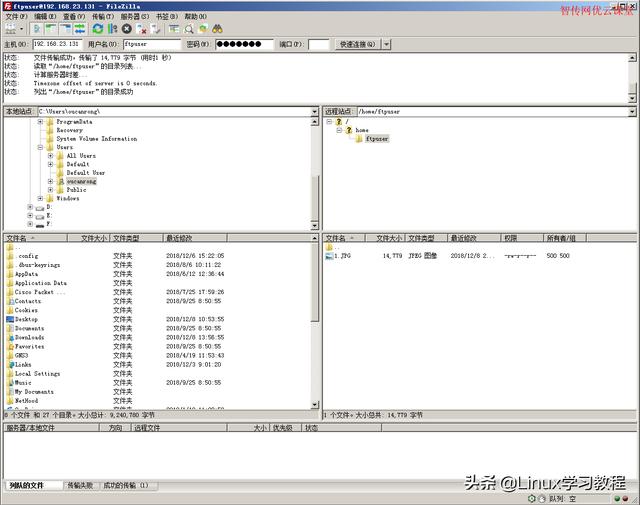
使用filezilla客户端登录ftp
本文已同步至博客站,尊重原创,转载时请在正文中附带以下链接: